Как да настроите преход за слайд в Google Слайдове
Поведението на вашите слайдове по подразбиране, когато правите презентация на Google Слайдове, е просто да превключвате между тях. Но ако сте гледали други презентации или сте използвали преходи в друг софтуер за презентация, може да ви е любопитно да добавите по-интересен ефект, когато превключвате между слайдове. В Google Слайдове те се наричат „Преходи“ и имате няколко възможности как да ги реализирате.
Нашият урок по-долу ще ви покаже как да изберете слайд и да приложите преходен ефект към него. Ще можете да избирате от няколко различни ефекти на преход и дори можете да променяте скоростта на някои от тях.
Как да добавите преход към слайд в Google Слайдове
Стъпките в тази статия предполагат, че презентацията ви има поне два слайда. Преходът ще бъде показан, когато презентацията достигне този слайд. Имайте предвид, че ако решите да приложите преход към първия слайд, преходът няма да се възпроизведе.
Стъпка 1: Влезте в Google Drive на адрес https://drive.google.com/drive/my-drive и отворете презентацията, съдържаща слайда, към който искате да добавите прехода.
Стъпка 2: Изберете слайда от списъка в лявата част на прозореца.

Стъпка 3: Щракнете върху бутона Преход в лентата с инструменти над слайда.
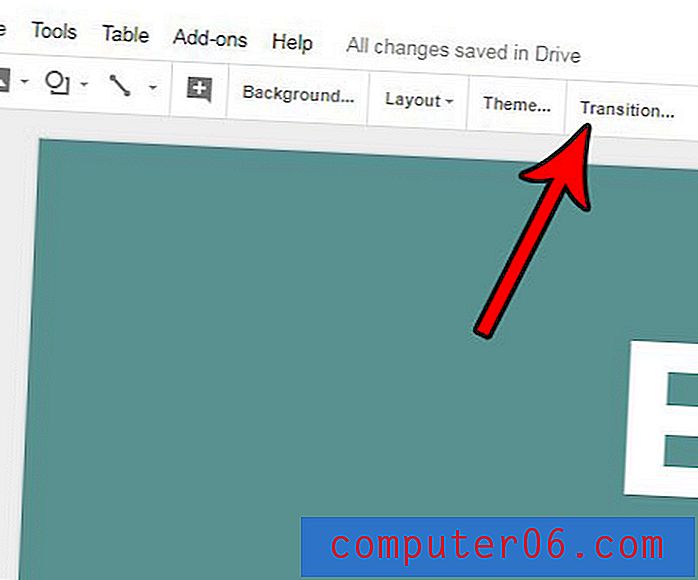
Стъпка 4: Щракнете върху падащото меню в дясната колона, за да изберете прехода, който искате да използвате, изберете скорост за този преход, след което щракнете върху бутона Възпроизвеждане, за да видите как ще изглежда този преход.
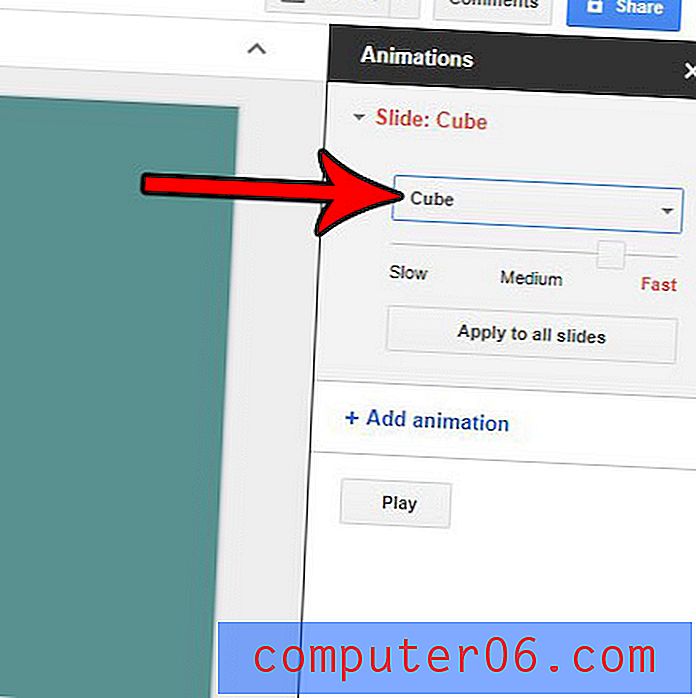
Ако щракнете върху бутона Приложи към всички слайдове в тази колона, той ще добави този преход към всички слайдове във вашата презентация.
Трябва ли да изпратите презентация на слайдове на някой, който не използва или няма софтуер за презентация? Разберете как да запишете като PDF от Google Слайдове, така че да можете да им дадете файл, който може да бъде отворен на почти всеки компютър, с всеки набор от приложения.



